خطای iPad 3194 در iTunes هنگام بازیابی
از بین تمام خطاهایی که هر بار که میخواهید آیفون خود را بهروزرسانی، بازیابی یا همگامسازی کنید ظاهر میشوند، شاید ترسناکترین آنها وقوع خطای بدنام باشد. خطای آیتونز آیپد 3194. اینطور نیست که این خطا قابل اصلاح نباشد. خیر راه حل های بسیاری برای این خطا وجود دارد، اما آنها کاملاً پیچیده هستند. ما سعی خواهیم کرد از چندین راه حل در ترکیب های مختلف برای رسیدن به هدف خود استفاده کنیم. خطای 9 iPad در iTunes.
صفحه پشتیبانی اپل برای خطاهای خاص iTunes آنطور که من می خواهم مفید نیست. بنابراین وقتی می خواهید از iOS 8 به آپدیت iOS 7 دانگرید کنید، زمان زیادی را تلف خواهید کرد. وقتی با آیفون های جیلبریک شده سر و کار دارید، اوضاع خیلی بدتر می شود.
اگر خوش شانس باشید، هنگام بروزرسانی یا بازیابی iPad، iPhone خود هیچ خطایی را مشاهده نخواهید کرد. اکثر کاربرانی که معمولاً با آیفون مشکل ندارند، خوش شانس هستند. برای بقیه شما، اگر با خطاهای iTunes مواجه شدید، این آموزش را بررسی کنید.
نحوه رفع خطای iTunes 3194 هنگام به روز رسانی iOS در iPhone، iPad یا iPod:
شما فقط سیستم عامل را به روز می کنید، اما آیتونز این خطا را تکرار می کند. در بیشتر موارد این خطا به دلیل یک مشکل ساده در فایل هاست رخ می دهد. در اینجا نحوه رفع آن آمده است:
هنگامی که سعی می کنیم آیفون یا آیپد را از پشتیبان iTunes بازیابی یا به روز کنیم، گاهی اوقات با یک پاپ آپ روبرو می شویم: «آیفون قابل بازیابی نیست. یک خطای ناشناخته iPad 3194 رخ داده است.اگر این پیامها را میبینید، لطفاً آخرین نسخه iTunes را نصب کرده و دوباره بهروزرسانی یا بازیابی را امتحان کنید. اگر این کار کمکی نکرد، دستورالعمل های زیر را برای رفع خطا دنبال کنید.
توجه داشته باشید:این راهنما همچنین ممکن است برای رفع خطاهای زیر علاوه بر خطای iPad 3194 مفید باشد:
خطای 17
خطای 1639
خطاهای 3000-3020
خطاهای 3100-3999
این دستگاه برای ساخت درخواستی پشتیبانی نمی شود
نحوه رفع خطای آیپد 3194 در آیفون
مرحله 1.اطمینان حاصل کنید که iTunes بر روی رایانه شما نصب شده است.
گام 2فایل های زیر را در رایانه خود باز کنید:
الف) برای کاربران ویندوز: c:\windows\system32\drivers\etc\hosts
ب) برای کاربران مک: /etc/hosts
مرحله 3فایل هاست را با حقوق مدیر باز کنید.
مرحله 4"74.208.105.171 gs.apple.com" را در خط آخر فایل "host" کپی کنید و سپس فایل را ذخیره کنید.
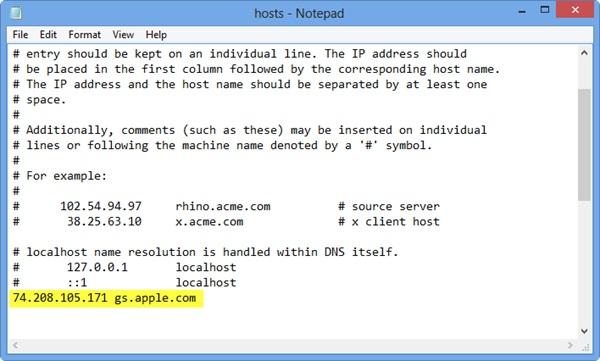
مرحله 5آیفون خود را با کابل USB به رایانه خود متصل کرده و iTunes را باز کنید.
مرحله 6دکمه پاور را به مدت 10 ثانیه نگه دارید تا آیفون شما خاموش شود.
مرحله 7آیفون یا آیپد خود را با خاموش کردن گوشی و سپس نگه داشتن دکمه هوم و پاور به مدت 10 ثانیه به حالت dfu تبدیل کنید، سپس دکمه پاور را رها کنید اما دکمه Home را نگه دارید تا iTunes به شما بگوید که دستگاه در حالت بازیابی است.
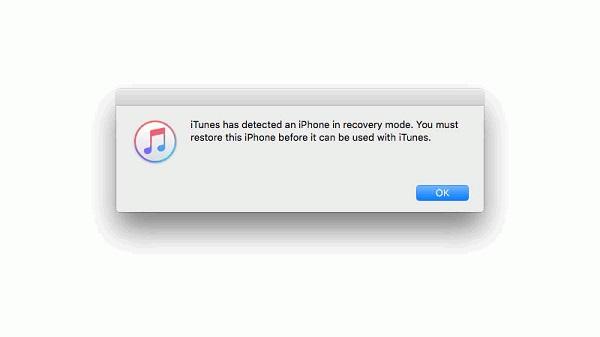
مرحله 8در حالت ریکاوری، می توانید آیفون خود را بازیابی کنید. با این حال، بازیابی آیفون تمام داده های موجود در تلفن هوشمند شما را حذف می کند، بنابراین مطمئن شوید که از آیفون خود در iTunes یا iCloud نسخه پشتیبان تهیه کرده اید.
مرحله 9پس از به روز رسانی ios، به فایل هاست برگردید و خط "74.208.105.171 gs.apple.com" را حذف کنید تا iTunes بتواند به درستی به روز شود. این یک مرحله مهم است، اگر این کار را نکنید، ممکن است در آینده هنگام به روز رسانی یا نصب آخرین نسخه های iOS با خطاهای دیگری مواجه شوید.
ارور آیفون را با بازیابی سیستم iOS حل کنید
برای تغییر فایل های هاست برای حذف خطا از آیفون خود، راه عملی دیگری برای حل خطای 3194 وجود دارد: FonePaw iOS System Recovery رسیدگی به موارد شدید در دستگاه های iOS است.
مرحله 1. پس از نصب برنامه و اتصال آیفون خود به کامپیوتر، کافیست روی گزینه چهارم به نام "More Tools" در سمت چپ کلیک کنید. می توانید سیستم بازیابی iOS را روی صفحه مشاهده کنید و از آن برای رفع آنچه می خواهید استفاده کنید.
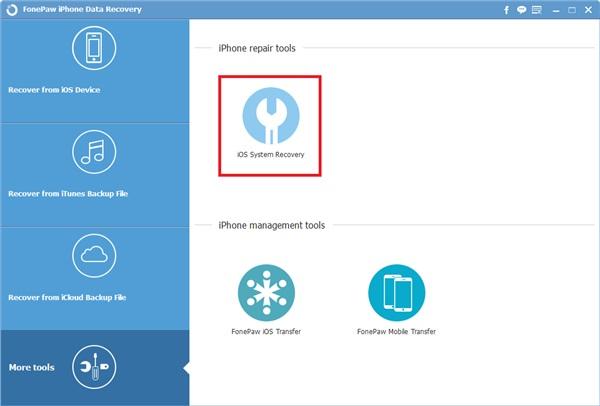
مرحله 2. اگر برنامه می تواند تلفن شما را تشخیص دهد، لطفاً اطلاعات روی صفحه را بررسی کنید، مدل گوشی را مقایسه کنید، و اگر همه چیز مطابقت دارد، سیستم عامل مدل دستگاه خود را دانلود کنید.

مرحله 3. هنگامی که سیستم عامل با موفقیت آپلود شد، برنامه سعی می کند آیفون شما را تعمیر کند.
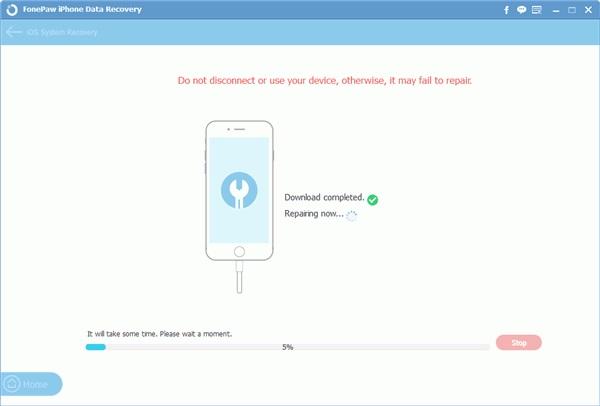
مرحله 4. همانطور که دانلود به مرحله نهایی می رسد، صفحه به شما پیشنهادات را نشان می دهد: تعمیر به پایان رسید. اکنون گوشی شما می تواند راه اندازی مجدد شود و به حالت عادی باز می گردد.
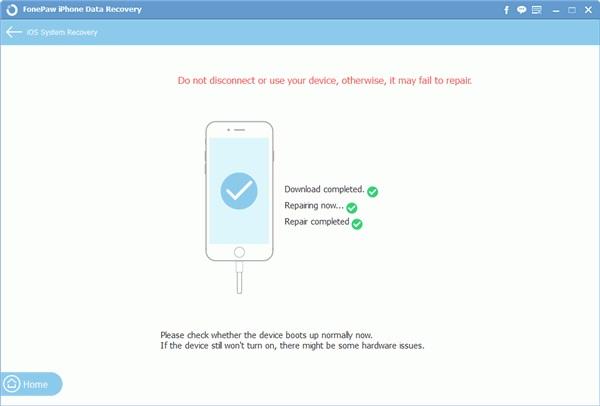
اگر نمی دانید چه کاری باید انجام دهید، بهتر است برای کمک به متخصصان مراجعه کنید.
